Eclipse无法查看源码 提示source not found
学习项目代码的时候想要看一下Cookie的源码,已经确定下载到了本地,可是Ctrl+左键点进去,提示source not found(如下图),百度了以后,大家普遍认为需要安装反编译插件jad。
看了几个教程,尝试安装了好几次都没有成功,就是明明我安装了jad插件,也关联了.class文件的文档编辑器,可是依然提示source not found。
最后一次卸载了,然后按照其中一个教程重新安装终于成功,决定把整个过程记录一下。
一、下载必要的软件、插件
1. jad.exe 下载地址:http://varaneckas.com/jad/
2. net.sf.jadclipse_3.3.0.jar 下载地址:http://sourceforge.net/projects/jadclipse/
二、安装软件和插件
1. 新建一个目录存放jad.exe及其临时文件,我这里新建的目录为D:\ProgramFiles\jad\,jad.exe直接放在此目录下,再在此目录下新建一个jadfile用于存放临时文件,如下图。
2. 把下载的net.sf.jadclipse_3.3.0.jar放到eclipse的plugins目录下。
三、在eclipse中作相应的配置
1. 设置jad.exe的安装路径和生成的临时文件路径:Windows—>Preferences—>Java—>JadClipse,如下图所示。
注意:(1) 把net.sf.jadclipse_3.3.0.jar放到eclipse的plugins目录下之后需要重启eclipse才能在此处看到JadClipse选项。
(2) Path to decompiler必须填写jad.exe的完整绝对路径(不过我尝试了一下不写文件后缀也可以正常反编译)
2. 修改.class和.class without source文件关联的编辑器,注意一定要把jad设为默认的编辑器,如下图。
按照一、二、三步骤进行即可反编译源码。在写这篇文章的时候我又仔细看了下前人写的教程,我发现一些需要注意的地方他也有提到,只是当时我没有注意到,我经常会同时参考好几个教程,发现不行就会尝试另一个,由于急于解决问题而忽略了一些关键点,所以以后一定要仔细按照别人的教程去做,如果确定没有疏漏还是没有解决问题再去尝试其他的。
网络上的解决方案林林总总,但不是对每一个人都适用,有的人教程写的不详细,就会埋一些坑;也有很多比较好的教程值得我们借鉴。ps:其实我也不能保证我写的这篇解决方案没有坑,只是解决了我当下的问题,拿出来分享一下。
2018/1/30 补充:
如果配置好的jad失效,那么进jad的设置(两个位置),都重新打开设置并应用下就能恢复正常使用了。
2018/2/5 补充:
如果配置好的jad失效,那么进jad的设置(两个位置),都重新选择激活一下文本框,然后应用关闭即可,可能是某些错误导致了这个问题。
步骤:删除 eclipse/configuration/org.eclipse.update 目录,重启eclipse,重新选择激活一下文本框,应用关闭后就能正常使用在eclipse里用jad打开class文件了
可能会失败,多打开几次就能正常使用了
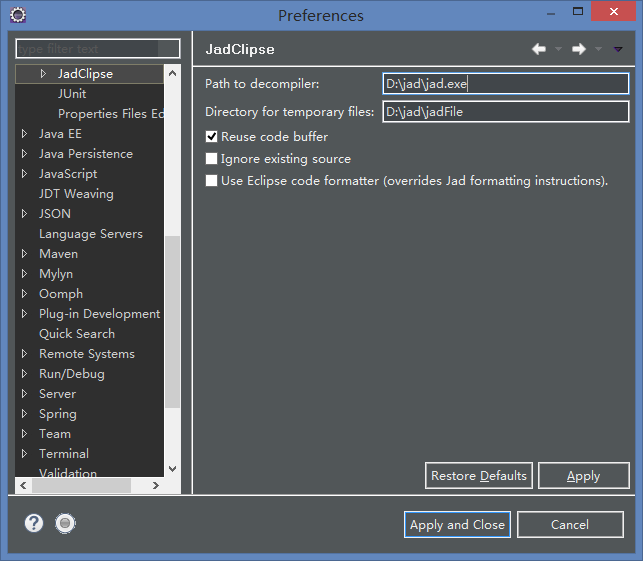
还有一种是查看jdk的官方源码的方法:
在“perferences”窗口下,选择java->Incelled jres
在edit jre对话框中,找到以“rt.jar”结尾的文件。点击展开。
选择“ Source Attachment”。点击。
在 “Source Attachment”对话框下,选择”External location“。路径为安装java JDK时的路径,关键是在此路径下,找到src.zip,就行了。

